В этой статье мы собрали лучшие облачные платформы от российских и зарубежных разработчиков. Читайте и выбирайте подходящую!
Playkey
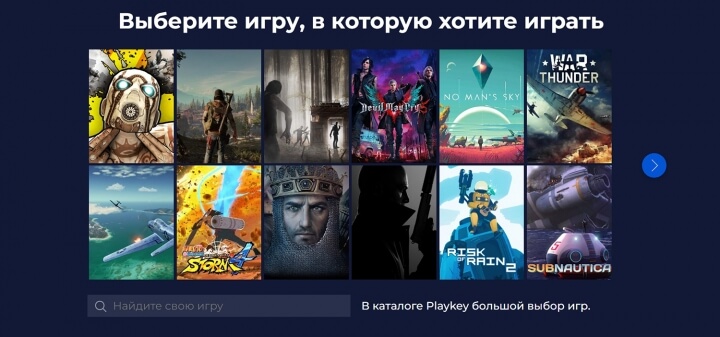
- Качество видео: Full HD и ниже
- Цена: от 60 р. в час
Поддерживает компьютеры с Windows и macOS. Для использования ресурса потребуется создать аккаунт и указать адрес электронной почты. Для стабильной потоковой передачи нужно интернет-соединение со скоростью от 10 мбит/с.
Сервис предлагает почасовую оплату, поэтому он подходит пользователям, которые играют раз в неделю, по вечерам и т.д. Профессиональным геймерам следует выбрать другую облачную площадку.
Drova
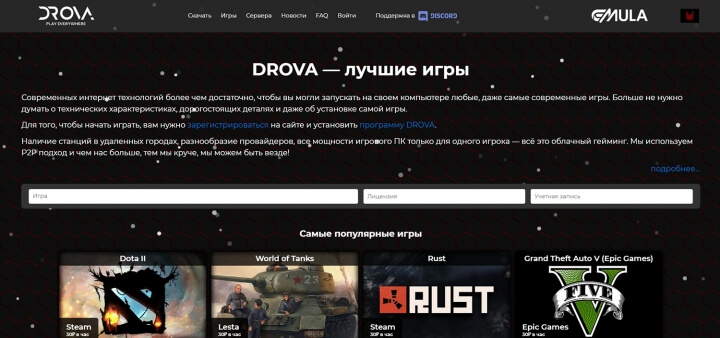
- Качество видео: Full HD и ниже
- Цена: 30 р. в час
Играть можно в проекты из встроенного каталога, на которые у вас есть лицензия. В библиотеке представлены Dota II, Grand Theft Auto V, World of Tanks, Rust, Overwatch 2, ELDEN RING, Path Of Exile и другие. Запускать свои видеоигры через площадку нельзя.
Для старта игрового процесса необходимо зарегистрироваться на платформе и привязать банковскую карту Visa или MasterCard. По умолчанию разработчик снимает деньги за 2 часа, а затем возвращает оплату за не потраченные минуты.
GeForce Now
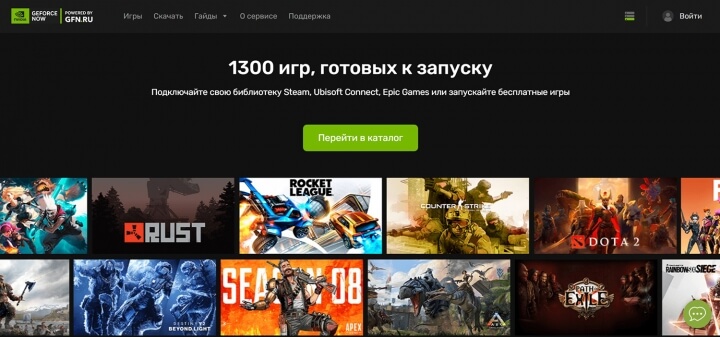
- Качество видео: Full HD и ниже
- Цена: от 399 р. в день
Платформа совместима с Windows, macOS, Linux, Android, iOS. Есть возможность запускать видеоигры прямо в браузере без их установки на ПК. Разработчик автоматически скачивает все новые патчи и обновления.
У площадки есть бесплатная версия с ограничениями. В ней для подключения к серверу необходимо ждать в очереди. Также длительность непрерывной игровой сессии ограничена 30 минутами.
Премиум-подписку можно оплачивать каждый день, неделю, месяц, полгода или год. Она открывает приоритетный доступ к серверам, позволяет играть 6 часов без перерывов. Можно использовать технологию NVIDIA RTX, которая обеспечивает высокие качество и скорость передачи.
Loudplay
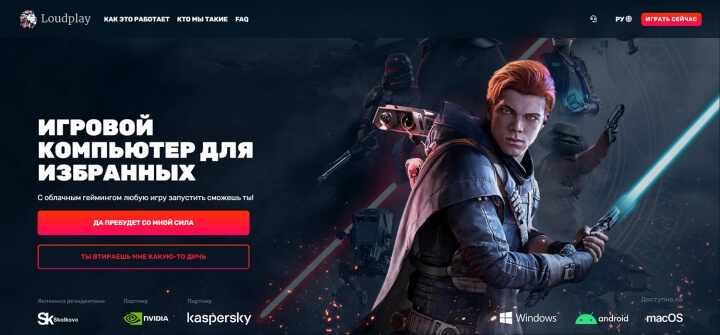
- Качество видео: Full HD и ниже
- Цена: от 55 р. в час
В Loudplay можно играть в уже установленные на ПК игры или скачивать проекты из сети. Вы сможете скачивать программы из Steam, Battle.NET и других. Также есть возможность загружать их с торрента или другого стороннего ресурса.
Для подключения к облаку понадобится загрузить лаунчер. Есть приложения для Windows, macOS и Android. Чтобы сигнал передавался без сбоев, нужно интернет-подключение со скоростью не менее 10 мбит/с.
4Cloud
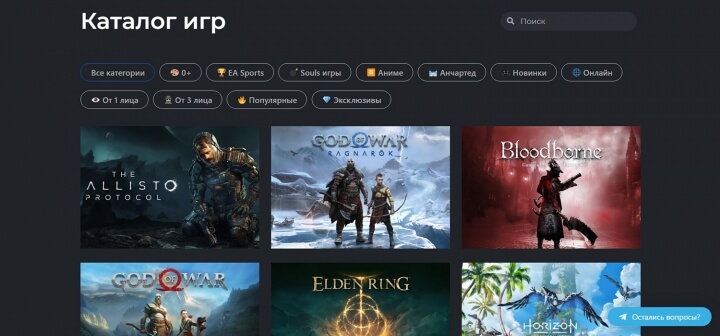
- Качество видео: Full HD и ниже
- Цена: от 220 р. в день
Чтобы подключиться к удаленной приставке, необходимо загрузить лаунчер на компьютер. Он совместим с компьютерами с Windows 10. Управлять процессом можно будет с помощью геймпада или горячих клавиш на клавиатуре.
Разработчик позволяет оплачивать любое количество дней – от 1 до 30. Есть несколько тарифов. В пакете «Slim» видеопоток транслируется с разрешением 720р и кадровой частотой 30 fps. В версии «Pro» качество картинки увеличивается до 1080р. Для доступа ко всему игровому каталогу понадобится дополнительно оплачивать 36 рублей в день.
My.Games Cloud

- Качество видео: 4К и ниже
- Цена: от 80 р. в час
Разработчик предлагает российские сервера, поэтому можно не беспокоиться о задержках, совместимости устройств и т.д. Данное свойство важно для профессиональных геймеров, которые участвуют в онлайн-соревнованиях.
Софт можно установить на устройствах с Windows, macOS и Android. Есть возможность оплачивать почасовые тарифы или безлимит на месяц. Для подключения к Steam и другим лаунчерам, трансляции в 4К и доступа ко всем играм портала потребуется пакет «Комфорт» или «Премиум».
Xbox Cloud Gaming
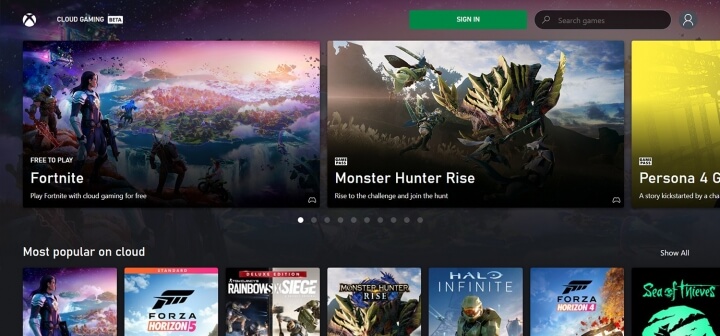
- Качество видео: Full HD и ниже
- Цена: $14.99 в месяц
Официально портал не работает на территории России, и потребуется использовать VPN-сервис для смены IP-адреса. Из-за того, что используются зарубежные сервера, видеотрансляция может происходить с задержками.
Xbox Cloud Gaming входит в подписку Xbox Game Pass Ultimate. Первый месяц можно попробовать за $1, однако для оплаты понадобится карта зарубежного банка. Интерфейс портала представлен только на английском.
Записываем игры с помощью Экранной Камеры
Если вы хотите записать игровой процесс и поделиться роликом на YouTube, Twitch или Rutube, потребуется специальный рекордер. Рекомендуем обратить внимание на программу Экранная Камера.Она снимает поток из любого источника в Full HD и позволяет добавить звук с микрофона и динамиков. Также приложение дает запланировать запись на определенное время, сделать скриншоты, скрыть или отобразить курсор.
Софт содержит видеоредактор, в котором можно вырезать лишние моменты, добавить фоновую мелодию, вставить титры. Экспортировать результат вы сможете в MP4, FLV, MOV и прочих форматах, а также подготовить его для загрузки на YouTube, ВКонтакте, Vimeo и т.д.
Далее мы рассмотрим, как записывать игры на примере Экранной Камеры. Познакомиться с полным рейтингом программможно по ссылке.
Как снять геймплей на компьютере:
- Скачайте программу Экранная Камера и установите ее на ПК. Запустите софт и кликните по «Запись экрана».
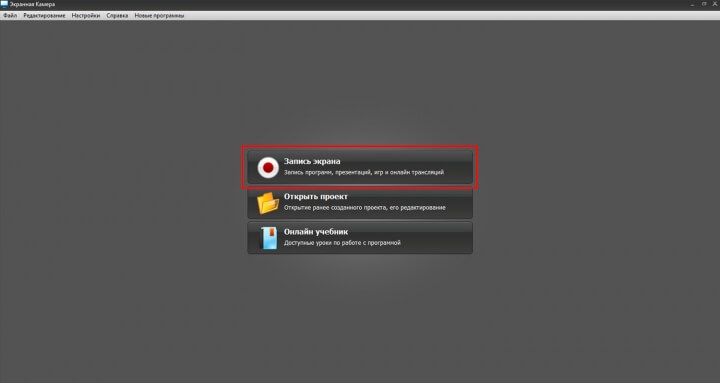
- Поставьте галочки рядом с источниками звука. Если видеоигру можно вывести на весь монитор, выберите полноэкранный режим снятия. Для выделения области щелкните по «Фрагмент экрана». Нажмите на красную кнопку «Начать запись».
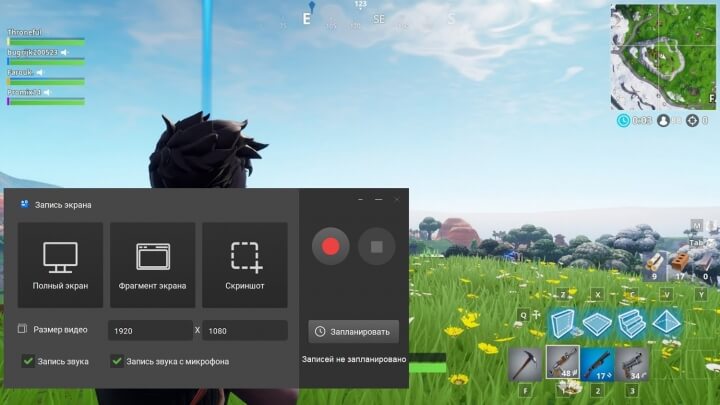
- Остановите процесс горячей клавишей F10. Экспортируйте клип сразу на жесткий диск или отредактируйте. В разделе «Обрезка» перетащите черные ползунки так, чтобы убрать отрывки в начале и конце дорожки. Во вкладке «Заставки» можно добавить вступительные и финальные титры. Для наложения фоновой мелодии и создания озвучки перейдите в раздел «Музыка».
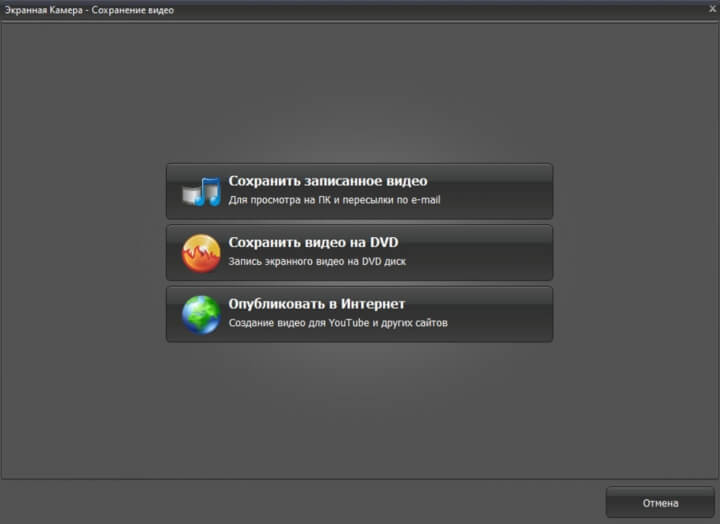
- Воспользуйтесь функцией «Сохранить видео». Появится список доступных опций. Первая позволит выбрать любой формат из списка. Вариант «Опубликовать в Интернет» адаптирует файл для публикации на различных сайтах или в блоге.
Заключение
Теперь вы знаете, какие стриминговые сервисы можно использовать, чтобы играть на слабой технике. Каждый портал имеет свои отличительные особенности:- Чтобы подключаться к своему аккаунту в Steam, uPlay, Battle.net или Origin, воспользуйтесь Playkey.
- Для скачивания любых видеоигр из сети примените Loudplay.
- Бесплатную версию с ограничениями предлагает площадка GeForce Now.
- Оптимальным решением для онлайн-соревнований является My.Games Cloud.
- Для использования удаленной приставки PlayStation подойдет 4Cloud, а для Xbox – Xbox Cloud Gaming.


Оставьте свой комментарий
Посетители, находящиеся в группе Гости, не могут оставлять комментарии к данной публикации.